Po Admin
U javnim mrežama preporučuje se da postavite mreža lokacije na privatne. Dakle, ako ne znate koje su vaše mrežne postavke (smije li vaše računalo biti otkriveno? ) samo slijedite upute u nastavku da biste ih pogledali. Ako smatrate da vam ovo računalo nije potrebno da bi ga moglo otkriti neko drugo računalo povezano na mrežu, trebali biste promijeniti mrežnu lokaciju u Windows 10 kao privatnu. Slijedite korake u nastavku da biste to promijenili.
Slučaj 1 - kada koristite WiFi
1. Pritisnite Windows tipku + R zajedno da biste otvorili pokretanje.
2. Kopirajte i zalijepite dolje navedeno mjesto da biste otvorili WiFi postavke.
ms-postavke: mreža-wifi

3. Kliknite svoju povezanu WiFi mrežu

4. Sad, odaberite Privatni kao svoju mrežnu opciju na sljedećoj stranici

Slučaj 2 - prilikom upotrebe Etherneta
1. Pritisnite Windows tipku + R tipku zajedno da biste otvorili pokretanje.
2. U naredbeno polje za trčanje upišite dolje navedeno mjesto.
ms-postavke: mreža-ethernet
3. Kliknite na
ethernet s lijevog izbornika, a zatim kliknite ikonu s natpisom povezano s desne strane kao što je prikazano dolje.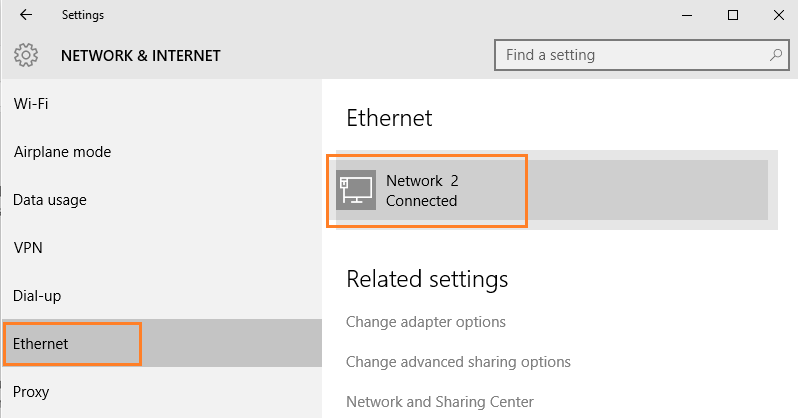
4. korak - Na sljedećem zaslonu odaberite Privatna opcija kao što je prikazano.
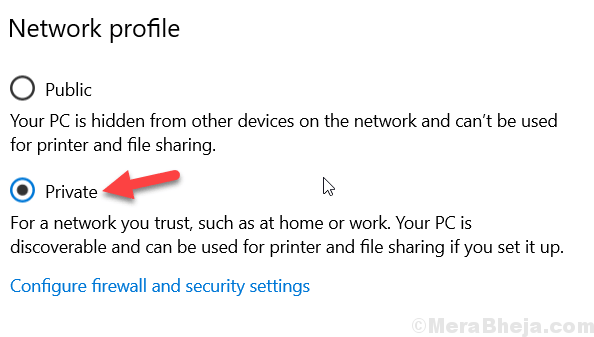
Možete ga ponovno uključiti, ako želite, ali strogo se preporučuje da ga uključite samo u privatnim mrežama poput kuće ili posla.


